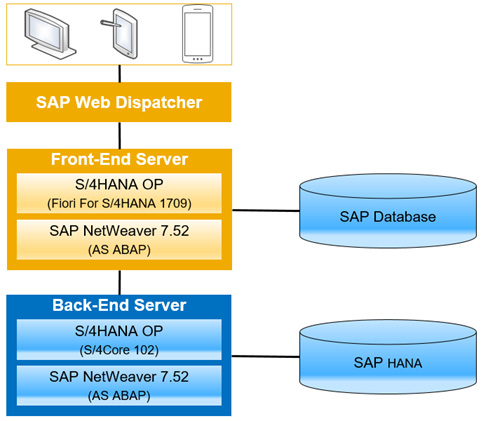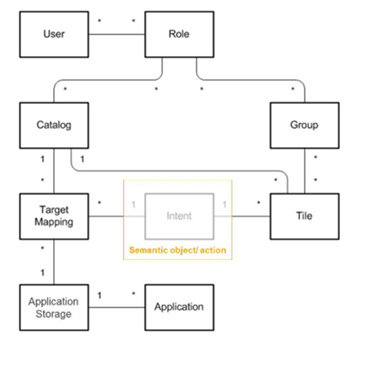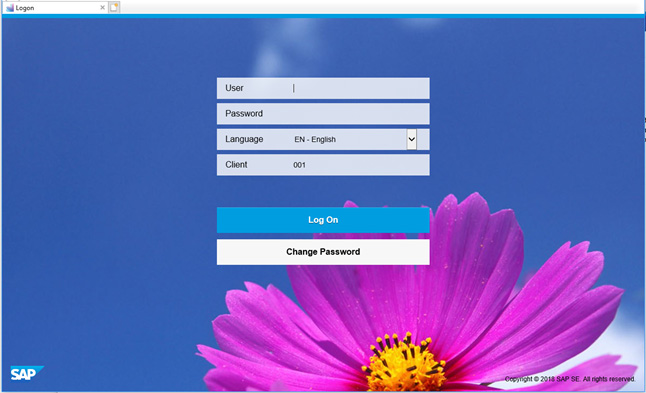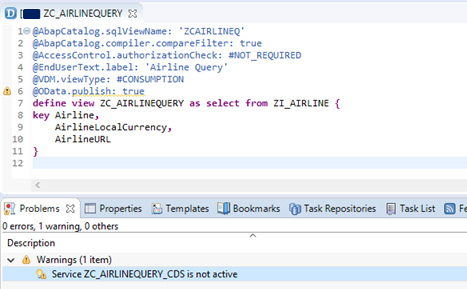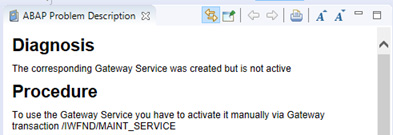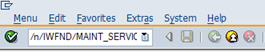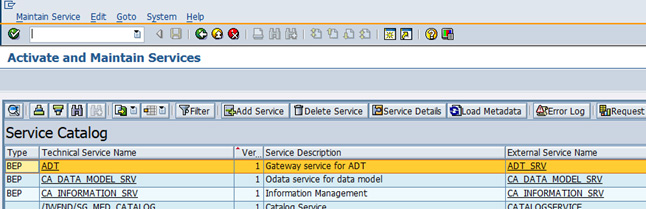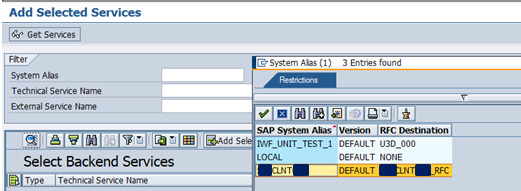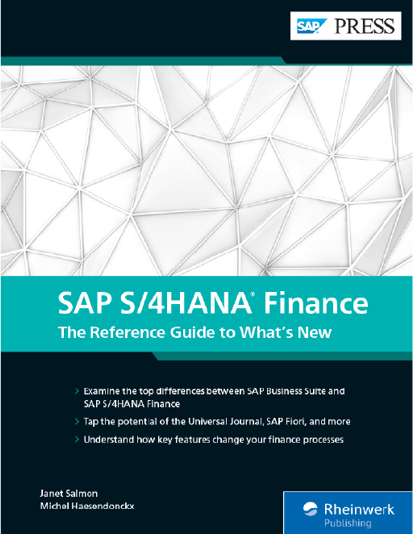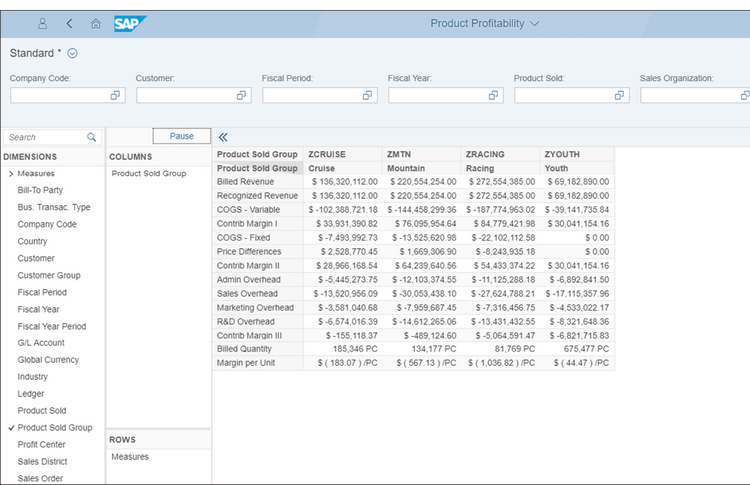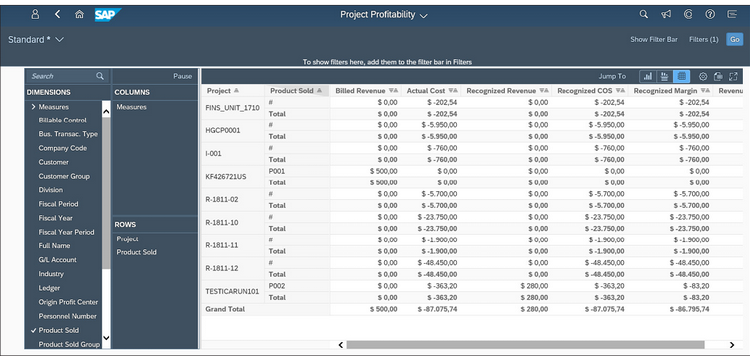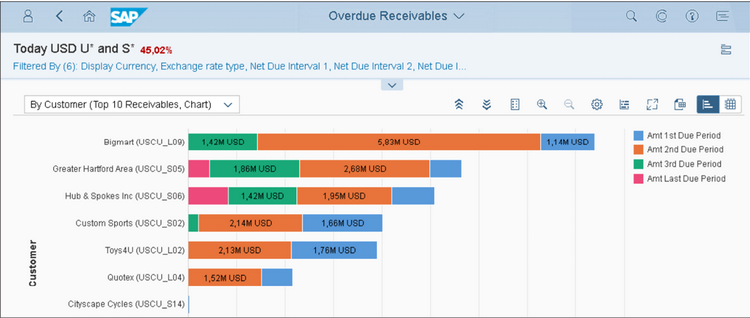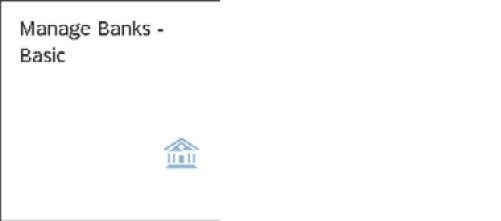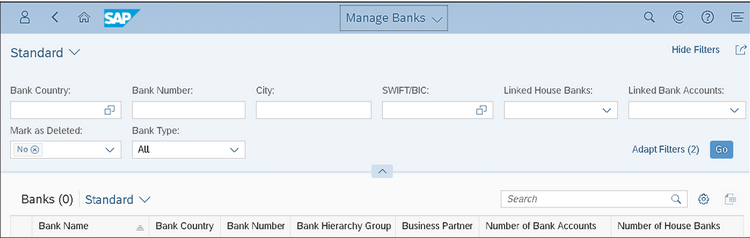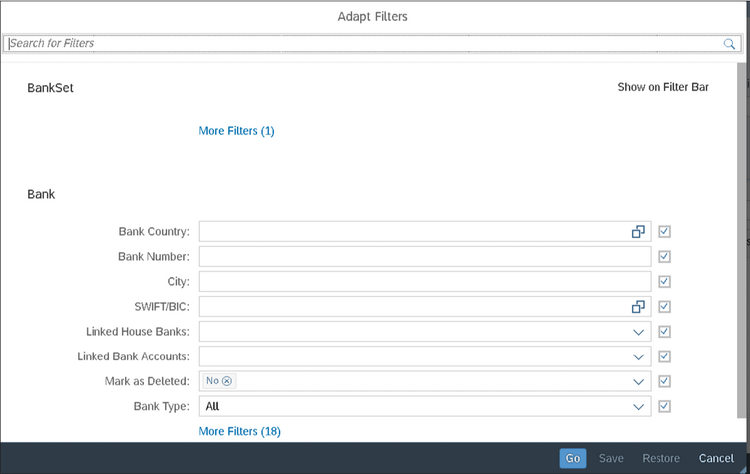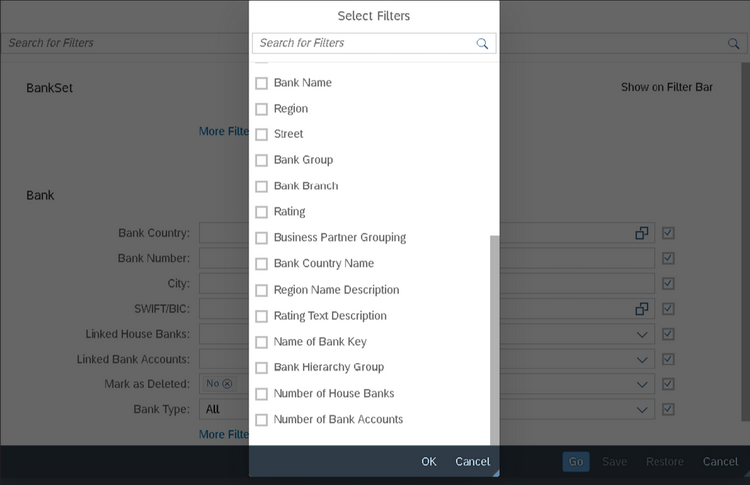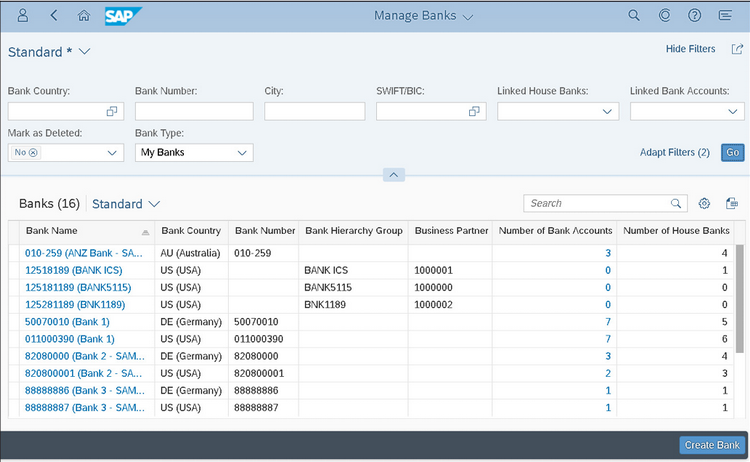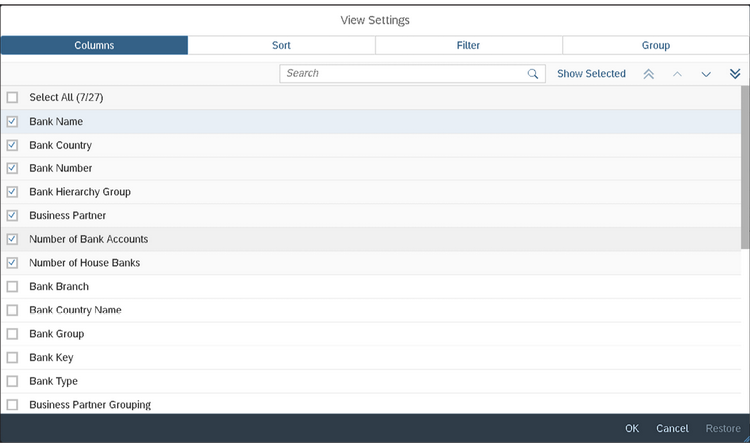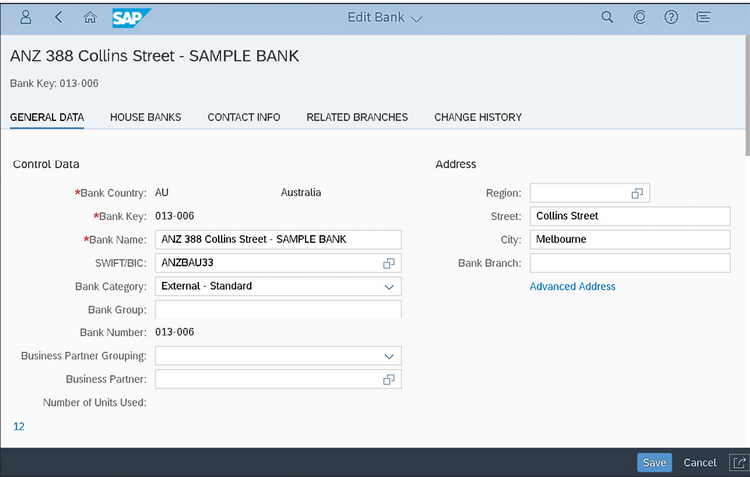Что лежит в основе концепции интерфейса fiori
Разрабатываем SAP Fiori-приложения локально при помощи VSCode и Fiori Tools
Привет, Хабр! Меня зовут Александр Карпов, я ведущий разработчик в группе разработки интерфейсов веб-приложений компании «Северсталь-инфоком». Хочу поделиться с вами опытом локальной разработки UI-приложений для SAP-систем.
В разное время для разработки приложений SAPUI5 разработчики пользовались разными инструментами. Сначала это были плагины для HANA Studio (Eclipse), потом появилась Web IDE, затем Business Application Studio (BAS). Но проблема в том, что плагины для Eclipse не развиваются с 2019 года, а два остальных инструмента привязывают разработчика к конкретной среде. Ведь Web IDE и BAS — это облачные среды, которые лишают возможности разрабатывать локально. К тому же они платные.
Компания SAP пошла на встречу разработчикам и в последнее время начала разрабатывать инструменты для локальной разработки: UI5 Tooling и Fiori Tools, а также плагины для VSCode. Это позволяет разработчикам работать эффективнее, а также не зависеть от облачных сред разработки.
В этой статье мы будем использовать редактор VSCode, установим на него плагины, создадим приложение и запустим его локально.
Устанавливаем расширения SAP Fiori Tools
Перед началом работы установите Node.js. Мы не будем использовать его напрямую, но он необходим для работы инструментов.
Application Wizard. Помогает создавать приложения на основе готовых шаблонов. По сути это просто графический интерфейс над утилитой Yeoman.
XML Toolkit. Поддержка XML: подсветка синтаксиса, проверка и так далее.
Создаем приложение
Сначала создадим папку для проекта (у меня она называется OVP) и откроем ее с помощью VSCode. Далее в редакторе нажимаем Ctrl+Shift+P, в окне поиска пишем «generator» и выбираем «Fiori: Open Application Generator».
Откроется мастер, который помогает создавать приложения. На выбор есть два типа приложений: «SAP Fiori Elements» для Fiori-приложений и «SAPUI5 freestyle» для самостоятельных приложений UI5. Для нашей разработки мы выберем «SAP Fiori elements» и шаблон «Overview Page».
На следующем шаге необходимо выбрать источник данных. К чему можно подключиться:
к существующей SAP-системе
к SAP API Business Hub
или просто загрузить файл метаданных.
Мы выберем первый вариант и подключимся к нашей локальной SAP-системе. Также можно подключиться к облачной платформе SAP Business Technology Platform.
После успешной авторизации появятся два дополнительных поля: «System name» и «Service». В первое поле можно ввести удобное имя системы, и оно сохранится в VSCode для дальнейшего использования. Во втором нужно выбрать сервис OData, из которого мы будем забирать данные.
На третьем шаге выбираем сущность, по которой будет строиться глобальная панель фильтрации приложения (smartFilterBar).
На следующем шаге заполним атрибуты проекта: имя модуля проекта, описание и подробное описание, папка для генерации файлов проекта. Для удобства тестирования можно выбрать опцию «Add FLP configuration».
На последнем шаге заполним данные конфигурации Fiori Launchpad: семантический объект, действие (action), заголовок и подзаголовок. Эта конфигурация не попадет в настройки ланчпада реальной системы, а будет использоваться только для локальной разработки.
Запускаем приложение локально
Мастер автоматически создает пять конфигураций запуска:
Start with UI5 Version. Запуск с настройками ui5.yaml и возможностью выбора версии библиотек.
Start Mock. Запуск с настройками ui5.yaml и тестовыми данными.
Start Mock with UI5 Version. Запуск с настройками ui5.yaml, тестовыми данными и возможностью выбора версии библиотек.
Start Local. Запуск с настройками ui5-local.yaml. При этом будет использоваться локальная версия библиотеки SAPUI5.
Запускать приложения можно через панель Run and Debug (Ctrl+Shift+D). Для этого выберите нужный вариант и нажмите на иконку запуска.
Мы запустим наше приложение в конфигурации «Start zoverview». По умолчанию оно запустится на порту 8080 и автоматически откроется в дефолтном браузере. Мы увидим приложение с заголовком и Smart Filter Bar’ом.
Итак, при помощи редактора VSCode и инструментов Fiori Tools мы создали приложение Fiori Elements и запустили его локально. Как видите, процесс создания приложения достаточно быстрый и удобный, благодаря простому интерфейсу и широкому набору настроек. Задавайте вопросы, пишите комментарии, постараюсь ответить.
В следующей статье мы продолжим работу с этим приложением и будем добавлять в него карточки. Я покажу, как это можно сделать несколькими разными способами.
Разница между приложениями SAP Fiori и приложением SAP UI5
может ли кто-нибудь объяснить мне A ±?
В документе, который SAP дал для создания целевого сопоставления, упоминается, что тип приложения SAPUI5 Fiori App должен выбираться только для приложений SAP Fiori, а не для других приложений SAPUI5.
Пожалуйста, исправьте меня, если я ошибаюсь, а также, пожалуйста, очистите путаницу.
Ответов: 5
Fiori (в контексте SAP) означает несколько вещей:
(Некоторые из информации могут отражать более или менее современное состояние дел и, возможно, были разными в прошлом и могут измениться в будущем).
С технической точки зрения, приложение ui5 должно хотя бы использовать компонентную парадигму, чтобы легко интегрироваться внутри Fiori Launchpad. Для остальной части ответа, я буду ссылаться на любое приложение ui5, которое реализует Компонент как «Приставка Fiori»
Что касается вашего первоначального вопроса и ссылки, которую вы использовали, я не вижу никаких технических причин, почему приложение sapui5, которое реализует компонент, не может быть вызвано, используя плавную навигацию.
Вы можете настроить плитку в FLP для вызова определенного приложения Fiori. Или вызвать определенное действие семантического объекта. Это действие этого объекта настроено на вызов приложения Fiori с использованием Target Mapping. Хорошо, что вы можете называть такое действие на таком семантическом объекте из любого другого приложения, не зная, какое приложение действительно будет вызвано. Это позволяет клиенту заменить приложение, изменив одно целевое сопоставление, вместо поиска и расширения всех других приложений, которые вызывают одно замещенное приложение.
SAP UI5
UI5 теперь стал популярным за пределами SAP для создания приложения NON-SAP.
UI5 использует веб-технологии, такие как HTML, CSS и JavaScript.
Приложения SAPUI5 работают на нескольких платформах с полной функциональностью, например, как родные приложения, такие как SMP.
SAP Цветы
Фиори фокусируется главным образом на мобильности. Fiori использует SAPUI5 для интерфейса и использует odata для получения конечных данных.
Не зная знаний SAPUI5, настройка fiori затруднительна. Fiori содержит весь бизнес-процесс в форме ролевой. В настоящее время создано более 1000 ролей на основе бизнес-процесса.
С другой стороны, Fiori является языком дизайна SAP. Опыт пользователей SAP Fiori основан на ролях, адаптивен, прост, последователен и восхитителен. См. Также здесь https://experience.sap.com/fiori-design-web/get-started/#design-principles
В библиотеке сапфиори. Там есть и другое приложение типа, такое как webdynpro, тип gui которого также можно настроить в стартовой панели fiori.
Практика освоения ABAP CDS для непрограммистов. Часть 6
Васильев Виталий
Публикация предназначена для консультантов по различным модулям SAP ERP. Описываемая технология ABAP CDS наиболее актуальна для систем SAP S/4HANA, но может применяться и в любых системах, начиная с платформы SAP Netweaver 7.40 SPS05, независимо от используемой базы данных.
Часть 6. Продолжение.
Оглавление
1. СОЗДАНИЕ ПЛИТКИ SAP FIORI ИЗ CDS-РАКУРСА
1.1. Архитектура SAP Fiori
Использование приложений и пользовательского интерфейса SAP Fiori для S/4HANA требует конфигурации определённого системного ландшафта. Специфика этого ландшафта определяет и те действия, которые потребуются для создания Fiori-приложения из CDS View. Поэтому в данном разделе приводится краткий обзор архитектуры SAP Fiori. На Рис.1 приведены основные элементы архитектуры на примере версии S/4HANA 1709. Именно эта версия использовалась для построения примеров в данной работе. В других версиях S/4HANA архитектура та же, различия только в релизах программных компонент. Аббревиатура «OP» на Рис.1, означает «on-premise», то есть традиционный вариант инсталляции SAP-систем с использованием серверов и другого оборудования, принадлежащих компании-пользователю системы. Альтернативой варианту «on-premise» является развёртывание систем в облаке.
Рис.1. Архитектура SAP Fiori в системе S/4HANA 1709 (on-premise)
Несколько слов подробнее о компонентах, перечисленных на Рис.1.
Браузер. Обычный веб-клиент, который может быть использован как на персональном компьютере пользователя, так и на мобильных устройствах. Браузер визуализирует для пользователя интерфейс Fiori-приложений. Для доступа ко всем приложениям пользователь использует единую централизованную точку входа, единый URL. Эта точка называется SAP Fiori Launchpad. Он содержит ссылки на все приложения, доступные пользователю в рамках присвоенных ему полномочий. Визуально эти ссылки оформлены так, что напоминают ряды плиток. Поэтому они и получили название «плитки» (Tiles).
SAP Web Dispatcher. Это прокси-сервер специального типа, так называемый Reverse Proxy. Задача данного сервера – перенаправлять запросы, поступающие через веб-браузер, к тем серверам, которые предназначены для обработки этих запросов. Но при этом конечный пользователь работает с единым интерфейсом, с одним URL. То есть пользователь «не замечает» того, что обработка его запросов поручается различным серверам системы. Необходимость использования Reverse Proxy объясняется двумя основными соображениями. Во-первых, между Reverse Proxy и остальными элементами архитектуры можно установит файрволлы, что существенно повысит уровень безопасности. Во-вторых, Reverse Proxy обеспечивает различную обработку веб-запросов в зависимости от типа Fiori-приложения. Существуют следующие типы Fiori-приложений:
В зависимости от типа Fiori-приложения, Reverse Proxy направляет запросы из браузера к тому или иному из серверов, изображённых на Рис.1. Подготовка данных для аналитических приложений происходит на уровне сервера SAP HANA. Для операционных отчётов запросы направляются на сервер Back-End (то есть непосредственно в ABAP-систему S/4HANA). Для всех трёх типов Fiori-приложений требуется «завернуть» данные в пользовательский интерфейс. Для этого Reverse Proxy направляет запрос к серверу Front-End.
Взаимодействие между компонентами Front—End и Back—End требует выполнения ряда специальных настроек. Здесь эти вопросы не рассматриваются, далее предполагается, что все настройки уже проведены администраторами SAP Basis. Подробная инструкция SAP по выполнению этих настроек и созданию полномочий доступна по ссылке:
Для функционирования S/4HANA Embedded Analytics требуется специальным образом сконфигурировать продуктивный мандант в системе Back—End. Инструкции по конфигурации даны в SAP-ноте 2289865. Здесь эти вопросы не рассматриваются, далее предполагается, что все настройки уже проведены администраторами SAP Basis.
1.2 Основные термины
В данном разделе поясняются несколько стандартных терминов, которыми необходимо оперировать в процессе создания и настройки Fiori-плиток.
На Рис.2 приведена схема соотношений между перечисленными объектами, с указанием кардинальности этих взаимосвязей.
Рис.2. Взаимосвязи основных понятий, используемых при создании Fiori-плиток
1.3 Fiori Launchpad Designer
Как уже говорилось, SAP Fiori Launchpad – это центральная точка входа для конечного пользователя интерфейса SAP Fiori. Это веб-страница, на которой пользователь видит все плитки в соответствии с теми ролями и полномочиями, которые у него есть. Адрес этой страницы имеет следующий вид:
Запоминать указанный веб-адрес или сохранять его в закладках браузера необязательно. Вызвать SAP Fiori Launchpad можно напрямую из SAP GUI, набрав код транзакции /n/UI2/FLP.
При входе по указанной ссылке пользователю потребуется указать логин и пароль, так же как при обычном входе в систему через SAP GUI (см. Рис.3).
Рис.3. Экран входа в SAP Fiori Launchpad
Для создания и редактирования плиток используется специальное веб-приложение. Оно называется Fiori Launchpad Designer. Также это приложение позволяет упорядочивать плитки, объединяя их в группы.
Ссылка для доступа к Fiori Launchpad Designer имеет вид
Нужно подчеркнуть, что Fiori Launchpad Designer не является инструментом разработки Fiori-приложений. Для этого используется отдельный самостоятельный инструмент SAP Web IDE.
Как видно из Рис. 2, для создания плитки нужно предварительно разработатьобъекты, обеспечивающие «размещение» этой плитки на Fiori Launchpad. А именно, создаются каталог и группа, затем роль. Детально последовательность действий описана в официальной документации SAP:
https://support.sap.com/content/dam/SAAP/Sol_Pack/Library/Configuration/MAG_S4HANA1709_BB_ConfigGuide_EN_XX.docx (см. разделы 3.2-3.4). Далее предполагается, что в целях выполнения демонстрационных примеров созданы каталог Z_RDS_BC, группа Z_RDS_BCG и роль Z_RDS_BCR, описанные в этой документации.
1.4 OData Services: публикация ракурса и активация сервиса
Исходя из описанной архитектуры, для создания Fiori-плитки на основе CDS-ракурса необходимо выполнить следующие действия:
В этой последовательности шаги 1-3 выполняет разработчик (модульный консультант и/или программист ABAP). Шаг 4 выполняет администратор полномочий SAP Basis. Шаги 5 и 6 может самостоятельно выполнить конечный пользователь. Если же ролевая матрица доступа не предполагает у конечных пользователей прав по работе с Fiori Launchpad Designer, то шаг 5 также нужно выполнить разработчику.
Для того, чтобы данные из ракурса использования стали доступны «внешним» потребителям (в том числе и системе Front-End) через OData Service, нужно всего лишь добавить в DDL-код аннотацию @OData.publish: true. После повторной активации ракурса рядом с аннотацией появится пиктограмма с предупреждением. Чтобы увидеть подробности, достаточно подвести курсор мыши к пиктограмме. Тот же текст предупреждения можно увидеть и ниже, на закладке Problems (см. Рис.4).
Рис.4. Предупреждение о том, что неактивен OData-сервис, сгенерированный на основе CDS-ракурса
Использование аннотации вызывает автоматическую генерацию OData-сервиса, обеспечивающего доступ к данным из ракурса. Техническое имя такого сервиса будет состоять из технического имени ракурса и постфикса _CDS. Однако аннотация только создаёт OData-сервис, но не активирует его. И полученное выше предупреждение как раз сообщает об этом. Для анализа подобных сообщений можно использовать встроенную справку. Достаточно в закладке Problems нажать правой кнопкой на текст сообщения. В появившемся контекстном меню выбрать Problem Description. Откроется новое окно ABAP Problem Description (см. Рис.5).
Рис.5. Подробная справка для предупреждения, показанного на Рис.4
Ранее указывалось, что доступ к данным сервера Back—End через OData-сервис происходит из системы Front—End. Именно она получает запрошенные данные и отвечает за их визуализацию в веб-браузере. Поэтому активировать OData-сервис необходимо именно в Frontend-системе, содержащей компонент Gateway.
Итак, нужно через SAP GUI войти в систему Front-End и запустить транзакцию /IWFND/MAINT_SERVICE. Поскольку код транзакции начинается с символа /, то SAP GUI не может его корректно интерпретировать без дополнительных указаний. Чтобы транзакция запустилась, необходимо перед кодом добавить стандартную команду /o или /n (см. Рис.6).
Рис.6. Вызов транзакции /IWFND/MAINT_SERVICE
Открывшаяся транзакция выводит список уже активированных OData-сервисов, позволяет активировать дополнительные сервисы (которые предварительно созданы в системе, например как у нас – через публикацию CDS-ракурса), тестировать работоспособность активированных сервисов (см. Рис.7).
Рис.7. Стартовое окно транзакции /IWFND/MAINT_SERVICE
Для активации нового сервиса нужно нажать кнопку 
Рис.8. Выбор псевдонима для поиска OData-сервисов
Если хотите прочитать статью полностью и оставить свои комментарии присоединяйтесь к sapland
SAP Fiori и данные в реальном времени: объединение транзакционных и аналитических данных в SAP S/4HANA Finance*
Салмон Джанет
Хаезендонкс Мишель
Узнайте о фундаментальных инновациях, которые способны преобразить управление вашими финансами. Разберитесь, в частности, как изменится бухгалтерская деятельность благодаря внедрению универсального журнала, улучшениям пользовательского интерфейса и обработке процессов в реальном времени. Получите представление, какую выгоду новые процессы могут принести бизнес-пользователям и как повысить эффективность системы для увеличения прибыли.
SAP S/4HANA Finance: the reference guide to what’s new
Janet Salmon, Michel Haesendonckx
Узнайте о фундаментальных инновациях, которые способны преобразить управление вашими финансами. Разберитесь, в частности, как изменится бухгалтерская деятельность благодаря внедрению универсального журнала, улучшениям пользовательского интерфейса и обработке процессов в реальном времени. Получите представление, какую выгоду новые процессы могут принести бизнес-пользователям и как повысить эффективность системы для увеличения прибыли.
*Оригинал (англ.): SAP S/4HANA Finance: the reference guide to what’s new. Джанет Салмон, Мишель Хаезендонкс. Издательство SAP PRESS. Глава 5. 2019, с. 183–221.
Корректура: Татьяна Шевченко.
SAP Fiori и данные в реальном времени: объединение транзакционных и аналитических данных в SAP S/4HANA Finance // SAP Professional Journal Россия, январь–февраль, №1 (78), стр. 18–54. @ 2020, Джанет Салмон, Мишель Хаезендонкс.
В главах 3 и 4 мы рассмотрели несколько приложений SAP Fiori. В этой главе представлено более подробное описание общей концепции SAP Fiori и особенности использования в этих приложениях данных в реальном времени в результате объединения транзакционных и аналитических данных в SAP S/4HANA.
Концепция SAP Fiori была представлена в 2013 году как новый подход к разработке пользовательских интерфейсов. Эти приложения можно было запускать не только на настольных компьютерах, но и на планшетах и смартфонах, что позволяло быстро передавать важную информацию пользователям, находящимся вне офиса. Первым финансовым приложением стало приложение «Мои расходы» (My Spend) для предоставления менеджерам данных по бюджету. С помощью других приложений пользователи могли отправлять корзины покупок, заявки на командировки, заявки на предоставление отпуска и другие запросы, требующие утверждения менеджерами. Эти приложения предвосхитили появление SAP S/4HANA. Они обеспечивали поддержку простых вариантов использования с ориентацией на потребности мобильных пользователей.
Появление системы SAP S/4HANA ознаменовало собой большие перемены в разработке пользовательских интерфейсов. Теперь приложения SAP Fiori предлагаются для всех пользователей, которые работают в интерфейсах на основе ролей. Это бухгалтер, ответственный за основные средства, бухгалтер, ответственный за запасы, специалисты по учёту затрат и по инкассо, а также многие другие сотрудники, ежедневно выполняющие сложные финансовые задачи. Благодаря SAP S/4HANA Cloud все приложения поставляются через SAP Fiori, а не через классический SAP GUI.
Однако мнения на счёт SAP Fiori в сообществе SAP разделились. Некоторые организации перешли на SAP S/4HANA, но продолжают пользоваться транзакциями SAP GUI. Чтобы свести объём изменений к минимуму, они применяют SAP Fiori только в сфере управления наличностью, где SAP Fiori является единственным доступным пользовательским интерфейсом. Другие клиенты SAP с самого начала с энтузиазмом восприняли появление SAP Fiori и пользуются новыми приложениями, где только возможно.
Предлагая ракурсы совместимости, которые переносят информацию из универсального журнала в прежние структуры для формирования отчётов, компания SAP стремилась упростить этот переход для организаций. Однако в SAP-ноте за декабрь 2017 года было рекомендовано использовать встроенные средства аналитики вместо SAP Report Writer/Painter (SAP-нота 2579584: «Рекомендации по формированию финансовой отчётности в SAP S/4HANA» (Recommendations for Financial Reporting in SAP S/4HANA)). Целесообразно изучить этот документ для успешной обработки отчётности в будущем.
В этой главе мы рассмотрим концепцию SAP Fiori и её значение для данных в вашей системе SAP S/4HANA. В Разделе 5.1 приводятся базовые сведения: панель запуска SAP Fiori, различные виды приложений и основные отчёты, необходимые финансовой организации (см. статью «Что представляет собой SAP Fiori» в этом номере SAP Professional Journal Россия, — №1, 2020). В Разделе 5.2 приведены примеры для получения представления о принципах работы новых приложений (см. статью «Первые шаги для работы с SAP Fiori» в этом номере журнала). В Разделе 5.3 мы познакомимся с моделью виртуальных данных, преобразующей данные универсального журнала, планирования и консолидации (таблицы ACDOCA, ACDOCP и ACDOCU), о которых шла речь в Главе 1, в отчёты для поддержки при выполнении ежедневных задач (см. статью «Использование модели виртуальных данных для обращения к данным в реальном времени» в этом номере журнала). Наконец, вы узнаете, как SAP расширяет свой подход для поддержки концепции интеллектуального предприятия, реализуя бизнес-правила и принципы машинного обучения (Раздел 5.4, — см. статью «SAP Fiori и интеллектуальное предприятие» в этом номере журнала).
Что представляет собой SAP Fiori*
Здесь приводятся базовые сведения: панель запуска SAP Fiori, различные виды приложений и основные отчёты, необходимые финансовой организации SAP S/4HANA Finance.
*Оригинал (англ.): SAP S/4HANA Finance: the reference guide to what’s new. Джанет Салмон, Мишель Хаезендонкс. Издательство SAP PRESS. Раздел 5.1. 2019, с. 184–187.
Корректура: Татьяна Шевченко.
Что представляет собой SAP Fiori // SAP Professional Journal Россия, январь–февраль, №1 (78), стр. 20–54. @ 2020, Джанет Салмон, Мишель Хаезендонкс.
SAP Fiori — это новый подход к разработке пользовательских интерфейсов, который продолжает непрерывно развиваться. В коллекции SAP Fiori вы найдёте множество самых разных видов приложений.
Для пользователя работа в SAP Fiori отличается от работы в SAP Easy Menu системы SAP ERP тем, что все приложения доступны через единую точку входа, панель запуска SAP Fiori. Через эту панель пользователь получает доступ ко всем приложениям, привязанным к его роли. Примеры таких панелей запуска мы встречали, когда говорили о ролях бухгалтера, ответственного за запас, бухгалтеров по производству и по сбыту, менеджера и бухгалтера по дебиторской задолженности, а также менеджера по фактурированию в Главе 3.
В Главе 3 было показано, как пользователь может получить доступ к аналитическим приложениям (например, к приложению «Просроченная дебиторская задолженность» (Overdue Receivables)) и к транзакционным приложениям (например, к приложению «Обработка рабочего списка инкассо» (Process Collections Worklist)). Поскольку задача преобразования приложений из SAP ERP в SAP Fiori в решении SAP S/4HANA 1809 выполнена неполностью, транзакции SAP GUI визуализируются как приложения SAP Fiori. Мы видели это на примере приложений «Калькуляция затрат на материал» (Material Cost Estimate) и «Анализ цены материала» (Material Price Analysis) в Главе 2. Постепенно в формат SAP Fiori будут переведены все приложения: для конфигурирования, обработки потоков операций, календарного планирования и т. д. Многие организации ждут завершения этого процесса, поскольку им нежелательно переносить определённые группы пользователей в SAP Fiori до того, как все приложения будут доступны в новом облике.
SAP Fiori от пользовательского интерфейса в SAP ERP отличает возможность выполнения приложений SAP Fiori на любых устройствах. Это адаптивные пользовательские интерфейсы, которые подстраиваются под ваш смартфон, планшет или настольный компьютер. Выполняемое на смартфоне или планшете приложение подключается к системе SAP S/4HANA через SAP Gateway для передачи системе информации о пользователе и запроса информации, которую требуется вывести пользователю. Далее эта информация возвращается из SAP S/4HANA с помощью стандартных протоколов. Чтобы этот механизм работал эффективно, SAP необходимо создать сервисы данных, с помощью которых вы будете получать доступ ко всей информации, необходимой для формирования финансовой отчётности. Не следует путать эти интерфейсы с интерфейсами API и SAP Process Integration, которые передают данные между системами. Главная задача — предоставить всем конечным пользователям простой и управляемый доступ к бизнес-данным.
Библиотека SAP Fiori
Если вы раньше не работали с SAP Fiori, вы можете ознакомиться с основными сведениями по каждому поставляемому приложению SAP Fiori в справочной библиотеке по адресу https:// fioriappslibrary.hana.ondemand.com/sap/fix/externalViewer/. При упоминании каждого приложения SAP Fiori в этой книге даётся его идентификатор SAP Fiori, по которому вы сможете найти дополнительную информацию о приложении в библиотеке.
Помните, что для многих стандартных ролей и приложений существуют версии, специфичные для разных стран. Если рассматриваемое здесь приложение в вашей системе выглядит иначе, возможно, дело именно в локальных особенностях вследствие специфичных требований к отчётности в вашей стране.
Чем же характеризуется пользовательский интерфейс SAP Fiori и какие виды приложений здесь можно найти.
Характеристики (раздел 5.1.1)
Изначально предполагалось, что приложения SAP Fiori должны работать на основе ролей (т. е. будут разрабатываться для конкретного пользователя), являться адаптивными (т. е. адаптироваться к устройствам, на которых они выполняются, будь то настольный компьютер, планшет или другие мобильные устройства), простыми (т. е. следовать парадигме проектирования 1-1-3: один пользователь, один вариант использования, три экрана), понятными (т. е. говорить на одном языке с пользователем), а также будут мгновенно увеличивать ценность ваших бизнес-процессов (т. е. не требовать долгого освоения).
По мере того, как всё больше и больше интерфейсов SAP Fiori создавалось для профессиональных пользователей, некоторые установки изменились. Например, теперь можно найти множество приложений высокой степени сложности, но их по-прежнему объединяет одна цель — обеспечивать понятный механизм взаимодействия с пользователем. Одним из способов достижения этой цели является стандартизация шаблонов пользовательских интерфейсов. В SAP S/4HANA одни и те же шаблоны применяются для создания обзорных страниц, страниц ракурсов аналитических списков, страниц объектов и т. д. во всех, а не только в финансовых приложениях.
Возможно, подключение к SAP HANA не присутствует явным пунктом в этом списке, однако для решения важной задачи предоставления мобильного доступа требуется повышенная производительность. Работая на смартфоне, вы вряд ли захотите полчаса ждать результатов отчёта. Приложения должны получать ответ от сервера за секунды, в противном случае тайм-аут наступит до получения результата. Разумеется, здесь важен сценарий использования. Скорее всего, вы будете использовать смартфон, чтобы представить менеджеру важные показатели, а для секционирования и фрагментации данных перед проведением детального анализа или для календарного планирования задач закрытия периода выберите другое устройство. Определить, какие приложения предназначены для использования на смартфоне или планшете, можно в разделе «Форм-фактор» (Form Factor) в библиотеке SAP Fiori. Приложения типа «Мои расходы» (My Spend) разработаны для выполнения на смартфоне, в то время как приложение «Управление МВЗ» (Manage Cost Centers) в большинстве случаев будет запускаться на настольном компьютере. Для проверки совместимости устройств с SAP Fiori см. SAP-ноту 1935915 («Fiori for Business Suite: браузер/устройства/ОС» (Fiori for Business Suite: Browser/Devices/OS Information)).
Виды приложений (раздел 5.1.2)
В предыдущих главах нам уже встречались два основных вида приложений.
Существует ещё третья группа приложений, в которую входят информационные бюллетени, отображаемые при выполнении поиска в верхней части панели запуска SAP Fiori.
Для специалистов по контроллингу, функции которого разделены между системами SAP ERP и SAP BW, важно, что транзакционные и аналитические приложения выполняются на одной платформе. Транзакционные приложения используются для управления МВЗ, МВП, счетами и т. д., а также для обновления бизнес-операций в SAP S/4HANA. Аналитические приложения работают с теми же МВП, МВЗ и счетами в отчётах без загрузки данных в хранилище или тиражирования сложных трансформаций. Другими словами, система предоставляет ценную информацию на основе данных в реальном времени (live data), а не данных, тиражированных в хранилище.
При более пристальном взгляде на аналитические приложения можно обнаружить следующую категоризацию.
Во время обсуждения приложения «Учёт результатов по продукту» (Product Profitability), см. Рис. 3.5, и «Учёт результатов по проекту» (Project Profitability), см. Рис. 3.7, в Главе 3 мы рассматривали приложения SAP Design Studio, а «Просроченная дебиторская задолженность» (Overdue Receivables), см. Рис. 3.18, является приложением SAP Smart Business. По мере изучения таких приложений вы сможете самостоятельно распознавать эти различия.
Рис. 3.5. Приложение «Анализ результатов для продукта»
Рис. 3.7. Приложение «Анализ результатов проекта»
Рис. 3.18. Приложение «Просроченная дебиторская задолженность»
Транзакционные приложения, о которых мы говорили до этого момента, разработаны на базе SAPUI5. Однако вскоре после погружения в эту тему вы поймёте, насколько серьёзны намерения SAP относительно перевода приложений всех видов на платформу SAP Fiori. Стоит лишь взглянуть на новые виды приложений, включая Generic Configuration Framework (общая архитектура конфигурирования; замена IMG-операциям), Generic Job Scheduling (общая система календарного планирования заданий) и Generic Application Log Framework (общая архитектура журналов приложений; будем рассматривать вместе с операциями закрытия в Главе 7) и «Управление потоком операций» (Manage Workflow).
Возможно, это звучит слишком сухо и технически, но сейчас мы обратимся к реальным примерам, которые помогут вам понять, что из себя представляют приложения SAP Fiori.
Первые шаги для работы с SAP Fiori*
Здесь приведены примеры для получения представления о принципах работы новых приложений SAP Fiori для SAP S/4HANA Finance.
*Оригинал (англ.): SAP S/4HANA Finance: the reference guide to what’s new. Джанет Салмон, Мишель Хаезендонкс. Издательство SAP PRESS. Раздел 5.2. 2019, с. 187–203.
Корректура: Татьяна Шевченко.
Первые шаги для работы с SAP Fiori // SAP Professional Journal Россия, январь–февраль, №1 (78), стр. 25–54. @ 2020, Джанет Салмон, Мишель Хаезендонкс.
Задачей данного раздела является не описание отдельных приложений, а представление общих моделей, лежащих в основе концепции SAP Fiori. Мы рассмотрим три области применения новой концепции и начнём с управления наличностью (Раздел 5.2.1), это первая сфера финансов для знакомства с SAP Fiori. Далее нас ждут примеры из мира финансовых операций в Главе 3, на основе которых мы изучим историю SAP Fiori (Раздел 5.2.2). Наконец, на примере бухгалтерского учёта и контроллинга мы посмотрим, как концепция универсального журнала (см. Главу 1) преобразуется в отчёты, которые поставляют компании актуальные данные (Раздел 5.3.2).
Управление наличностью (раздел 5.2.1)
Подробно управление наличностью в SAP S/4HANA рассматривается в Главе 13. Центральной темой этого раздела является использование SAP Fiori в управлении банковскими счетами, управлении состоянием финансов и анализе денежных потоков. Мы рассмотрим различные модели, применяемые в приложениях.
Управление банковскими счетами
Для перехода ко всем приложениям SAP Fiori используются плитки на панели запуска SAP Fiori. Эти плитки сгруппированы в бизнес-каталоги, присвоенные ролям (в данном случае роли управляющего денежными средствами). Перед представлением данных в приложении выполняются стандартные проверки полномочий. Надлежащее управление учётными данными и доступом — важный аспект для успешного внедрения SAP Fiori. Многие приложения используют существующие объекты полномочий, но для некоторых случаев введены новые объекты полномочий. В документации к релевантному приложению SAP Fiori изучите, какой сервис OData приложение использует для обращения к данным из SAP S/4HANA и как реализована защита данных.
На Рис. 5.1 показана плитка для приложения «Управление банками» (Manage Banks), идентификатор SAP Fiori F1574. Обратите внимание на то, что названия многих приложений SAP Fiori начинаются со слова «Управление» (Manage). Это означает, что вы увидите список выбранных объектов, позиции в котором можно редактировать, создавать, просматривать, удалять и т. д. Это сразу же делает представление менее громоздким, чем в SAP Easy Menu.
Рис. 5.1. Плитка «Управление банками» (Manage Banks)
При щелчке по этой плитке в системе SAP S/4HANA отображаются параметры выбора банковских счетов, см. Рис. 5.2. Для вывода списка релевантных банков укажите значения параметров выбора и нажмите «Применить» (Go). Список появится в области результатов непосредственно под экраном выбора. Преимущество в сравнении с отчётами SAP ERP заключается в том, что для изменения параметров выбора выходить из приложения не нужно. Если требуется внести изменение, просто откорректируйте параметр в верхней части экрана и снова нажмите «Применить» (Go). Контекст приложения при этом не теряется. Поскольку область параметров выбора намеренно сделана небольшой, есть вероятность пропустить какой-либо параметр. В этом случае выберите «Адаптировать фильтры» (Adapt Filters).
Рис. 5.2. Параметры выбора для приложения «Управление банками» (Manage Banks)
Нажмите «Адаптировать фильтры» (Adapt Filters). В открывшемся диалоговом окне (Рис. 5.3) отображается восемь параметров выбора, представленных на Рис. 5.2. Для добавления к отчёту дополнительных параметров нажмите «Дополнительные фильтры» (More Filters). Сначала кажется, что нужно слишком много раз щёлкать кнопкой мыши, но зато приложение с первого взгляда не пугает пользователя длинными экранами выбора, как во многих отчётах SAP ERP.
Рис. 5.3. Адаптация фильтров для выбора банков
На Рис. 5.4 представлен список доступных фильтров для выбора релевантных банков. Выберите любые поля для добавления на экран выбора, показанный на Рис. 5.2. Если поля, которые вы будете использовать регулярно, отсутствуют, сохраните их в своём ракурсе.
Рис. 5.4. Подбор фильтров для выбора банков
На Рис. 5.5 показан результат выбора банков. Эту модель можно наблюдать во всех приложениях SAP Fiori. Если список слишком длинный, введите название искомого банка в поле «Поиск» (Search). Если поле в списке результатов не отображается, возможно, оно было скрыто. Для просмотра дополнительных полей выберите пиктограмму с колёсиком рядом с полем «Поиск» (Search). Также обратите внимание на то, что этот список можно выгрузить в файл Microsoft Excel, если в таком формате вам удобнее работать.
Рис. 5.5. Просмотр выбранных банков
На Рис. 5.6 показан экран «Настройки ракурса» (View Settings) для списка результатов поиска банков (для перехода к нему выберите пиктограмму с колёсиком на предыдущем экране). С помощью флажка к списку результатов поиска можно добавить дополнительные поля. Также можно применить к списку результатов сортировку и фильтрацию. Здесь эти функции аналогичны опциям в ABAP List Viewer. Вернитесь на экран, представленный на Рис. 5.5, и выберите строку для перехода к основным данным одного из банков, см. Рис. 5.7.
Рис. 5.6. Просмотр настроек списка результатов при поиске банков
На Рис. 5.7 показаны основные данные банков. Обратите внимание на то, что для выполнения действий, например, «Редактировать» (Edit), «Сохранить» (Save) и «Отменить» (Cancel) используются кнопки в нижней части экрана. При редактировании подробных данных банка можно переходить по вкладкам с основными данными банка и просматривать разделы «Собственные банки» (House Banks), «Контактная информация» (Contact Info), «Связанные филиалы» (Related Branches) и «История изменений» (Change History). Такой базовый формат применяется во многих приложениях с основными данными, в том числе для счетов, МВП, МВЗ, основных средств и т. д.
Рис. 5.7. Редактирование основных данных банков
К теме управления банковскими счетами мы вернёмся в Главе 13. А теперь рассмотрим пример аналитического приложения. Это приложение «Состояние финансов» (Cash Position) с идентификатором SAP Fiori F1737.
Оформите подписку sappro и получите полный доступ к материалам SAPPRO